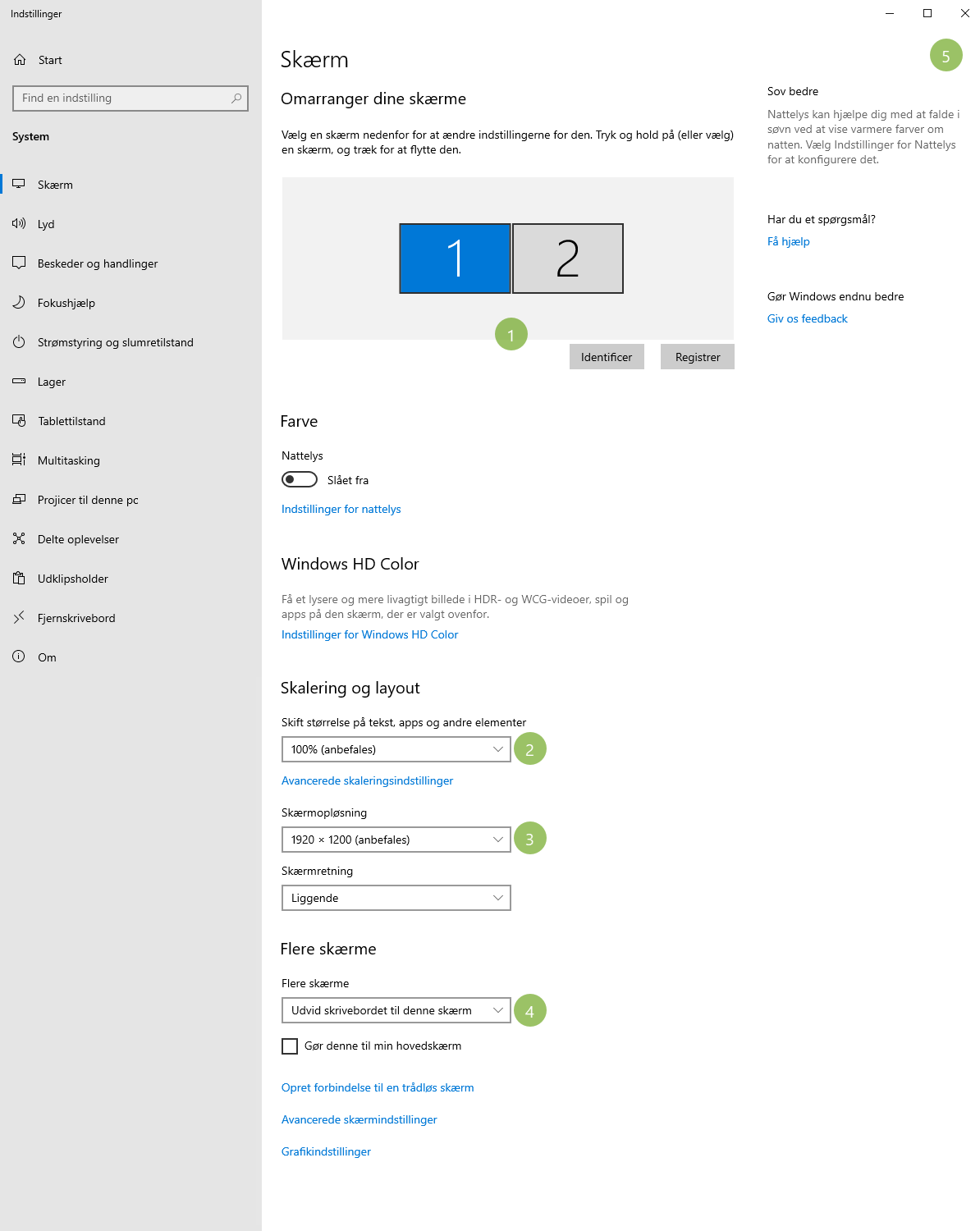Hvordan tilpasser jeg min skærm og projektor til bedste størrelse?
Underviser skærmen og elevskærmen, den du ser på og din projektor/storskærm, skal tilpasses i størrelse/opløsning.
Kører du med for lav opløsning, bliver undervisningen ikke optimal. Dette ser man tydeligt, hvis du ikke ser alt tekst på skærmen, på en gang.
Følg denne vejledning. Vær opmærksom på, at bruger du ikke Windows 10, kan tingene se lidt anderledes ud, men fremgangsmåden er den samme.
Klik her for at åbne skærmindstillinger
Alternativ:
- Højre klik på dit “skrivebord”.
- Vælg “Skærmindstillinger” i menuen.
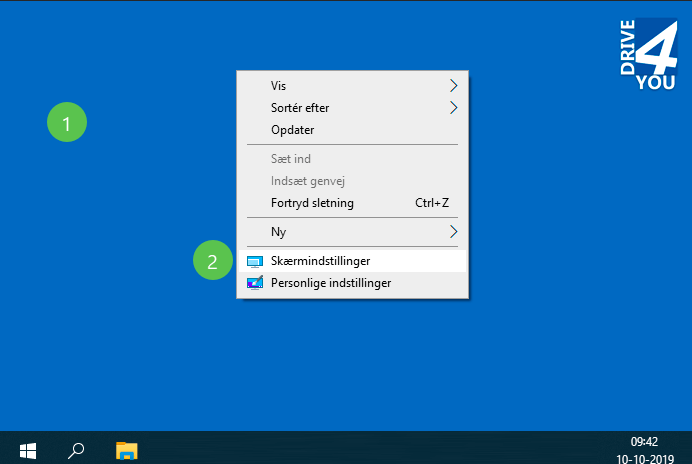
Bemærk her, at ser man ikke 2 skærme (1.) så tilslut projektor eller fladskærm og start forfra.
- Klik på 1 så den bliver farvet (blå) Nu er det din computerskærm som du indstiller. Klikker du på 2 er det din projektor/fladskærm som indstilles.
- Sørg for at der står 100%. Er et højere tal angivet i %, bliver alt større.
- Tjek at du benytter den anbefalede opløsning, for bedste opløsning. Det ser du i ud for den opløsning som din skærm anbefaler “(anbefales)”
- Husk at du skal køre med “Udvidet skrivebord”. Står der andet, kan du ikke køre med separat indhold på skærmene.
- Klik på krydset for at gemme dine indstillinger. Der kan fremkomme et nyt skærmbillede, hvor du bedes bekræfte dit valg.